Cara Menghitung Stadar Deviasi ( Simpangan Baku ) Dalam Excel
Menghitung Standar Deviasi di Excel - Standar Deviasi atau Simpangan Baku merupakan ukuran variasi data statistik yang paling sering digunakan.
Dasar penghitungan Standar Deviasi adalah untuk mengetahui keragaman selisih dari sekelompok data.
Selain dihitung dengan rumus Matematika atau Statistika Standar Deviasi ini bisa juga dihitung dengan menggunakan Microsoft Excel.
Untuk rumus dan caranya mari kita bahas bersama - sama dalam artikel ini sampai dengan selesai.
Cara Menghitung Standar Deviasi
Khusus dalam Excel sudah disediakan rumus tersendiri untuk menghitung Standar Deviasi ini.
Tapi sebelum itu kita akan coba menghitung Standar Deviasi dengan rumus Matematika terlebih dahulu.
Ini akan membuktikan bahwa penghitungan dengan rumus Matematika hasilnya akan sama dengan penghitungan melalui Excel.
Untuk contoh pembahasan kita kali ini silahkan perhatikan gambar berikut :
Dalam contoh tersebut sudah ada deret angka dalam kolom B dan sudah dikuadratkan dalam kolom C.
Sebelum melihat rumus Excel apa yang digunakan terlebih dahulu kita akan hitung Standar Deviasi dengan rumus Matematika.
Menghitung Standar Deviasi Dengan Rumus Matematika
Berdasrkan contoh gambar diatas Standar Deviasi akan kita hitung dengan cara sebagai berikut :
SD = (( 5 × 1.417 ) - 6.889) / ( 5 × 4 )
SD = (7.085 - 6.889 ) / 20
SD = 196 / 20
SD = 9,80
SD = 3,13
Sesuai dengan penghitungan diatas bahwa nilai Standar Deviasi dari deret angka yang ada pada gambar adalah 3,13.
Menghitung Standar Deviasi Dengan Rumus Excel
Jika Standar Deviasi akan dihitung dengan menggunakan rumus Excel seperti dalam gambar diatas maka ada dua cara yang bisa kita gunakan.
Cara yang pertama kita akan menghitung Standar Deviasi dalam Excel tetapi polanya tetap menggunakan rumus Matematika.
Maksudnya penghitungan dibuatkan dalam Excel tetapi rumusnya sama dengan pembahasan pertama diatas.
Jika menggunakan cara yang pertama maka rumus dalam Cell E4 adalah sebagai berikut :
=SQRT(((5*C9)-(POWER(B9;2)))/(5*4))
Silahkan perhatikan, meskipun dilakukan dalam Excel rumusnya tetap menggunakan pola pada Matematika.
Hasil dari rumus Excel diatas adalah 3,13 meskipun memang sedikit ribet membuat rumusnya.
Cara yang kedua kita akan gunakan rumu khusus yang sudah disediakan oleh Excel untuk menghitung Standar Deviasi.
Rumus khusus dalam Excel untuk menghitung Standar Deviasi adalah STDEV yang ada pada kelompok Fungsi Statistik.
Baca Juga : Cara Menggunakan Rumus STDEV di Excel
Dengan rumus tersebut diatas akan sangat mudah menghitung Standar Deviasi.
Dengan cara yang kedua maka rumus yang digunakan dalam Cell E4 adalah sebagai berikut :
=STDEV(B4:B8)
Hasil dari rumus yang kedua ini tentu saja adalah 3,13 karena memang hasil yang benar adalah angka tersebut.
Silahkan bandingkan, menurut saya penghitungan Standar Deviasi dalam Excel jauh lebih mudah.
Karena kita hanya cukup memasukan range berisi angka kedalam rumus Excel STDEV dan nilai Standar Deviasi akan otomatis muncul.
Itulah pembahasan kita kali ini tentang cara menghitung Standar Deviasi dalam Excel dan semoga artikel ini bermanfaat untuk semua pembaca.

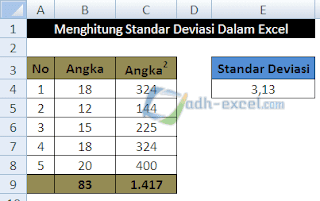
Post a Comment for "Cara Menghitung Stadar Deviasi ( Simpangan Baku ) Dalam Excel"